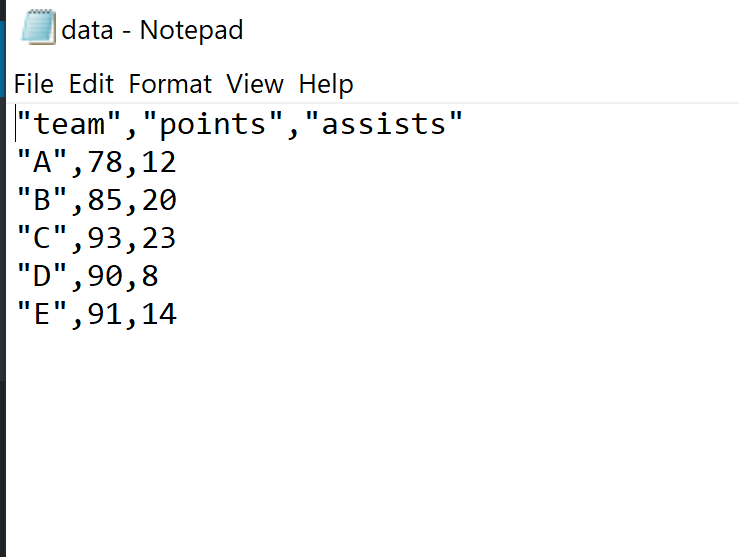R でデータ フレームを csv ファイルにエクスポートする方法 (例あり)
R に次のデータ フレームがあるとします。
#create data frame df <- data.frame(team=c('A', 'B', 'C', 'D', 'E'), points=c(78, 85, 93, 90, 91), assists=c(12, 20, 23, 8, 14)) #view data frame df team points assists 1 A 78 12 2 B 85 20 3 C 93 23 4 D 90 8 5 E 91 14
このデータ フレームを R の CSV ファイルにエクスポートするには、次の 3 つの一般的な方法があります。
1. ベース R から write.csv を使用する
データ ブロックが適度に小さい場合は、R ベースのwrite.csv関数を使用して、データ ブロックを CSV ファイルにエクスポートできます。
このメソッドを使用するとき、R で行名を CSV ファイルにエクスポートしたくない場合は、必ずrow.names=FALSEを指定してください。
write.csv(df, " C:\\Users\\Bob\\Desktop\\data.csv ", row.names= FALSE )
2. Reader パッケージの write_csv を使用する
データ フレームを CSV ファイルにエクスポートするさらに高速な方法は、リーダー パッケージのwrite_csv関数を使用することです。 write.csv よりも約 2 倍高速で、データ フレームの行名を CSV ファイルに書き込むことはありません。
library (readr) write_csv(df, " C:\Users\Bob\Desktop\data.csv ")
3. data.table パッケージの fwrite を使用する
それでも、データフレームを CSV ファイルにエクスポートするより速い方法 (および大規模なデータセットに推奨される方法) は、data.table パッケージのfwrite関数を使用することです。この関数は write_csv メソッドよりも約 2 倍高速です。
library (data.table) fwrite(df, " C:\Users\Bob\Desktop\data.csv ")
各例では、次の一般的なエラーを回避するために、ファイル パスに二重バックスラッシュ (\\) を使用していることに注意してください。
Error: '\U' used without hex digits in character string starting ""C:\U"
結果
上記の 3 つの方法はそれぞれ、同一の CSV ファイルを生成します。このファイルを Excel で開くと、次のようになります。
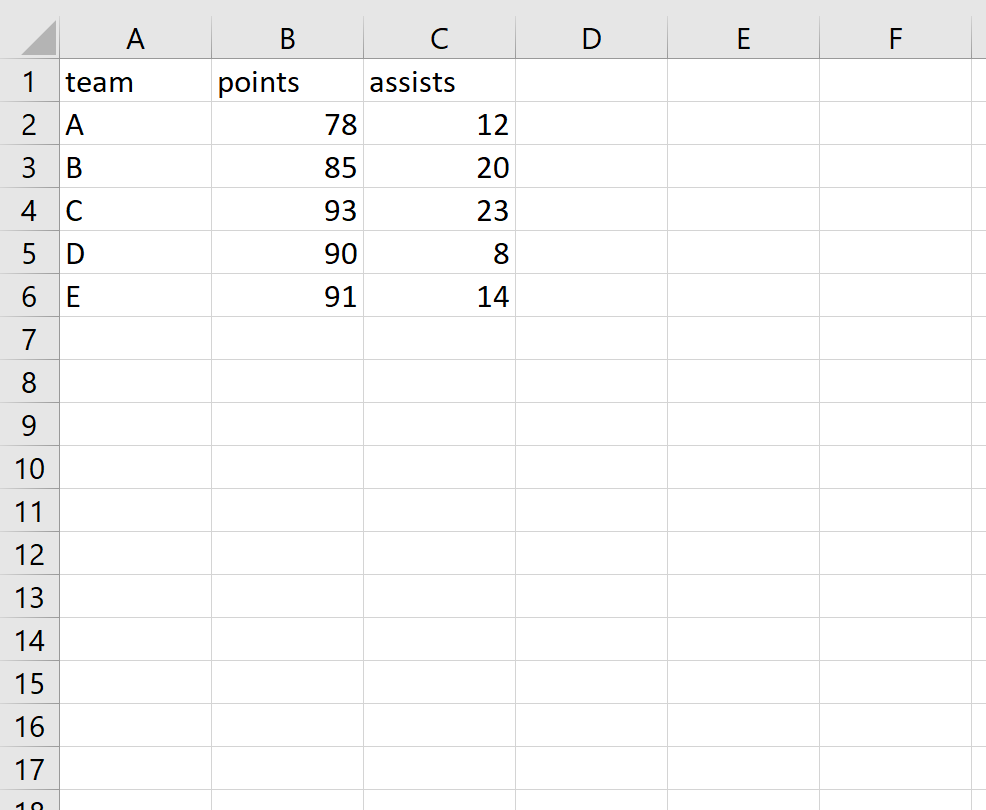
CSV ファイルをメモ帳などのテキスト リーダーで開くと、次のように表示されます。